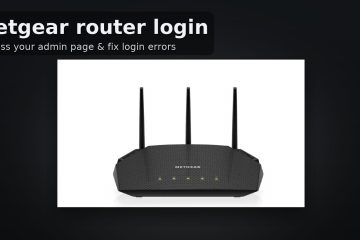L’app Impostazioni iOS è il tuo centro di comando, aiutandoti a controllare e personalizzare tutto sul tuo iPhone. Ma come apri le impostazioni su un iPhone? Fortunatamente, Apple ha reso facile accedere alle impostazioni di iPhone e c’è più di un modo per aprirlo. Che tu sia nuovo in iOS o ti interessi a nuovi modi per accedere all’app Impostazioni per iPhone, questa guida ha tutte le risposte di cui hai bisogno. Inoltre, spiego come recuperare l’icona delle impostazioni sul tuo iPhone se manca dalla schermata principale. Leggi questo tutorial per imparare a trovare le impostazioni su un iPhone:
1. Usa l’icona Impostazioni iOS nella schermata Home
La tua schermata principale offre il modo più semplice di aprire l’app: basta toccare l’icona delle impostazioni di iPhone. Scorri a sinistra o a destra per cercarlo attraverso le pagine della schermata principale sul tuo iPhone. Come puoi vedere di seguito, Apple ha scelto un ingranaggio grigio per l’icona delle impostazioni sull’iPhone.
iMificon
width=”299″altezza=”648″src=”https://www.digitalcitizen.life/wp-content/uploads/2024/08/open_settings.png”>
toccando l’icone apre le impostazioni dell’iPhone. 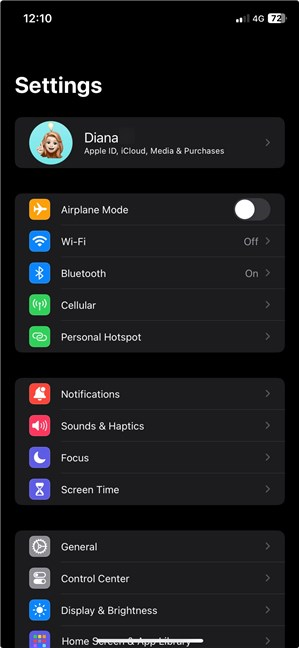
Il menu delle impostazioni di iPhone può essere rimosso da una schermata interno
Se non riesci a trovare l’icona delle impostazioni su un iPhone, non preoccuparti: è impossibile eliminare l’app, anche il suo iCon può essere rimosso da casa E puoi facilmente recuperare l’icona delle impostazioni iOS, come dettagliato nei prossimi capitoli di questo tutorial.
Suggerimento: Hai troppe app che ingombrano la tua schermata domestica iOS? La nostra guida sulla personalizzazione della schermata principale del tuo iPhone può aiutarti a organizzare tutto.
2. Accedi alla libreria App per trovare l’icona Impostazioni su un iPhone
La libreria delle app contiene tutte le app installate, che tu abbia rimosso o meno le loro icone dalla schermata principale. Se si desidera accedere alla libreria delle app, scorre a sinistra sulla schermata iniziale fino a raggiungerla.
Continua a scorrere a sinistra oltre le pagine della schermata di casa
ora hai diverse opzioni. Uno è passare attraverso la libreria delle app e individuare l’icona delle impostazioni. Al momento della stesura, l’ho trovato nella cartella delle utility. Tuttavia, quando ho scritto per la prima volta questa guida, è stata inclusa nella cartella dei suggerimenti della libreria delle app, quindi la sua posizione è soggetta a modifiche. Tocca l’icona di ingranaggio grigio per accedere all’app Impostazioni per iPhone.
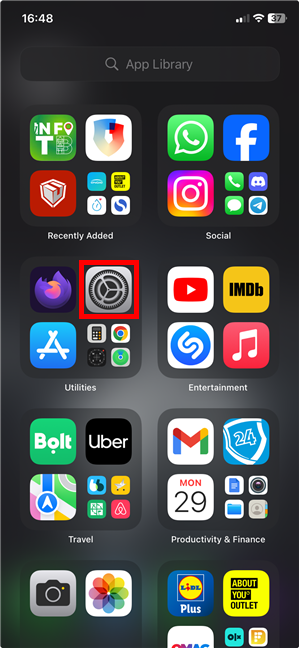
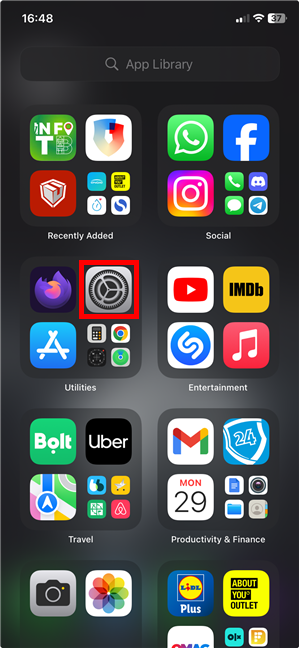
tocca l’icon di marcia per aprire le impostazioni di un iPhone di iPhone. Scorri verso il basso o tocca le lettere a destra per navigare in questo elenco. Quindi, tocca l’app Impostazioni per aprirla.
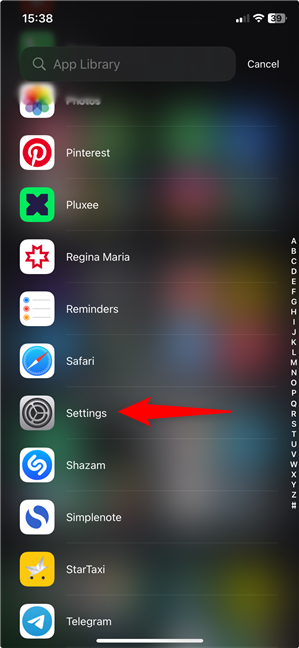
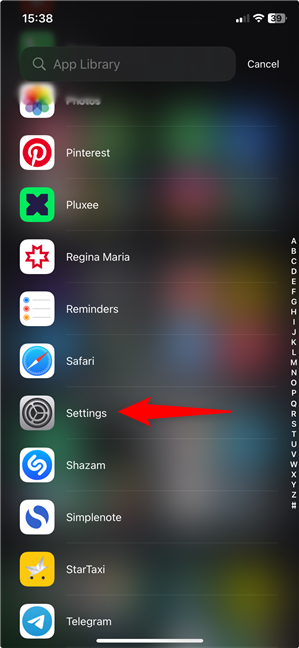
Trova le impostazioni di iPhone nell’elenco alfabetico della libreria di app
toccando il campo di ricerca della libreria di app nella stessa elenco. Dai un’occhiata al capitolo successivo per tutti i modi per cercare l’app Impostazioni per iPhone.
Nota: Se si desidera riportare l’icona delle impostazioni sulla schermata principale del tuo iPhone, toccala e tienila all’interno della libreria delle app per afferrarlo. Questo apre un menu con scorciatoie alle impostazioni più utilizzate. Puoi iniziare a spostare il dito sullo schermo non appena il menu sembra trascinare e far cadere l’icona nella schermata principale. Solleva il dito dallo schermo per posizionare l’icona ovunque tu voglia e tocca eseguita nell’angolo in alto a destra.
Come ottenere l’icon delle impostazioni su iPhone
3. Utilizza la ricerca per aprire le impostazioni su un iPhone
Ci sono un paio di campi di ricerca che puoi utilizzare per aprire l’app Impostazioni iOS. Accedi alla libreria delle app, come mostrato nel capitolo precedente, e tocca il campo di ricerca in alto.
Il campo di ricerca nella biblioteca delle app
quindi, digitare impostazioni e toccare il risultato appropriato o il button nell’angolo di livello inferiore. width=”299″altezza=”648″src=”https://windows.atsit.in/it/wp-content/uploads/sites/15/2025/09/4-modi-per-aprire-le-impostazioni-di-iphone-3.png”> 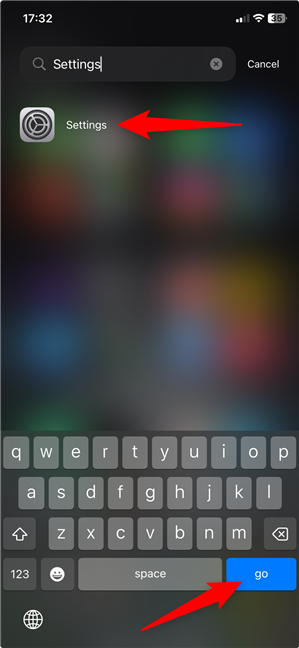
Come trovare le impostazioni su iPhone nella libreria delle app
Puoi anche utilizzare le ricerche di Spotlight per aprire le impostazioni di ios. Innanzitutto, scorrere verso il basso dal centro della schermata iniziale, della schermata di blocco o della vista oggi per accedere alla barra di ricerca.
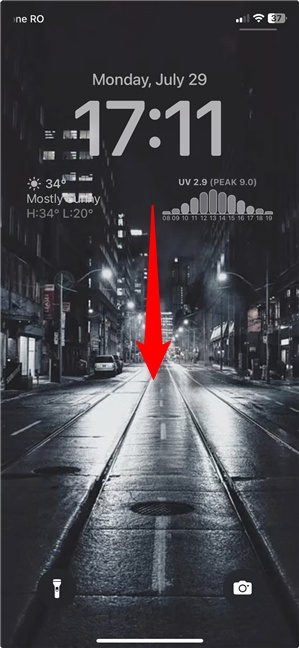
Swipe verso il centro del blocco per la ricerca di Spotlighe width=”299″altezza=”648″src=”https://windows.atsit.in/it/wp-content/uploads/sites/15/2025/09/4-modi-per-aprire-le-impostazioni-di-iphone-5.png”> 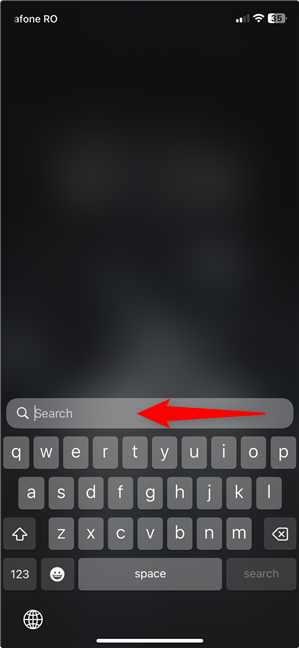
Cerca le impostazioni di iPhone. width=”299″altezza=”648″src=”https://windows.atsit.in/it/wp-content/uploads/sites/15/2025/09/4-modi-per-aprire-le-impostazioni-di-iphone-6.png”> 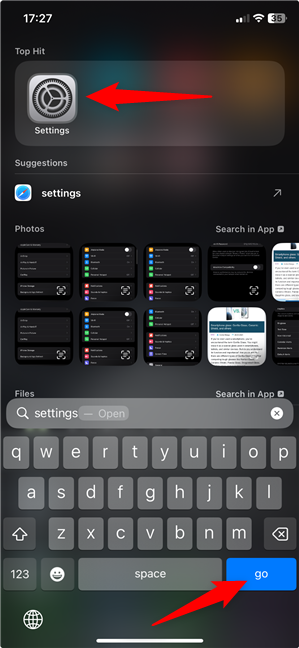
Come trovare le impostazioni su iPhone su iPhone con la ricerca a casa
Nota: puoi toccare e tenere le impostazioni sull’icon della casa, con la ricerca di iPhone, con la ricerca di casa
NOTA: puoi toccare e tentare l’app di impostazione dell’impostazione. Alla fine del capitolo precedente.
4. Chiedi a Siri di aprire l’app impostazioni di iPhone
Ultimo ma non meno importante, puoi anche chiedere a Siri, l’assistente virtuale di Apple, di aprire le impostazioni dell’iPhone. Assicurati che stia ascoltando (dire”Hey Siri”) e poi dire”Impostazioni aperte”,”Impostazioni di accesso”o semplicemente”Impostazioni”.
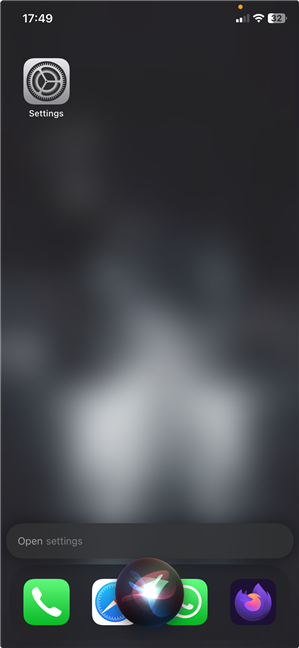
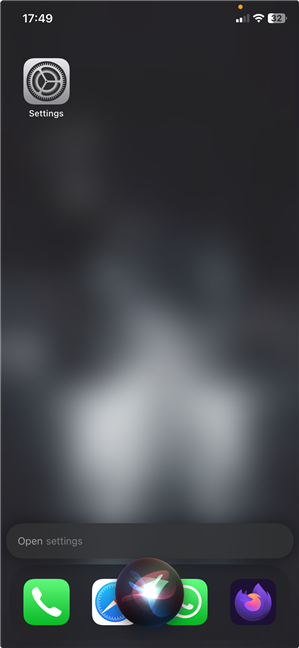
Apri Siri Le impostazioni su iPhone
Siri non ha tempo per aprire le impostazioni di iPhone per te.
Le impostazioni di iPhone sono una parte vitale del sistema operativo, quindi Apple offre molte opzioni per accedervi. Preferisco utilizzare l’icona delle impostazioni di iPhone nella schermata principale, ma puoi scegliere il tuo percorso per aprire l’app. Forse un’icona delle impostazioni nel centro di controllo sarebbe una buona idea? Prima di chiudere questa guida, per favore dimmi come ti piace aprire le impostazioni iOS. Usi l’icona delle impostazioni anche sulla schermata principale del tuo iPhone? Hai escogitato un metodo diverso che avrei potuto trascurare? Lascia un commento qui sotto per farmi sapere cosa funziona per te.